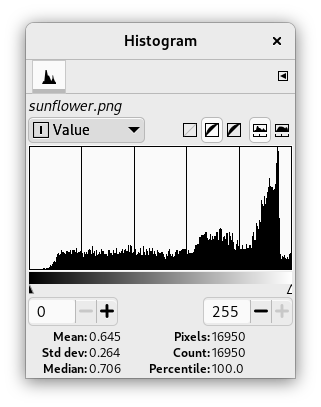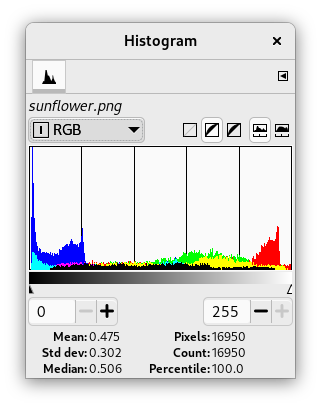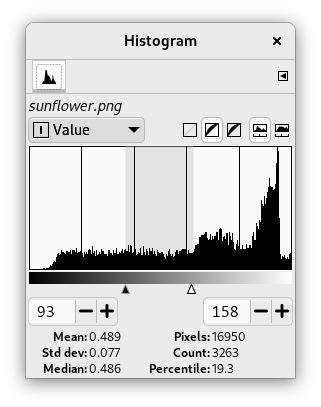Dialogen Histogram indeholder oplysninger om den statistiske fordeling af farveværdier i det aktive lag eller den aktive markering. Disse oplysninger er ofte nyttige, når du forsøger at farvebalancere et billede. Dialogen Histogram er dog udelukkende informativ: Intet, du gør med den, vil medføre ændringer i billedet. Hvis du vil udføre en histogrambaseret farvekorrektion, skal du bruge værktøjet Niveauer.
Dialogen kan dokkes. Se hvordan i afsnittet Afsnit 2.3, “Dialoger og dokning”.
Du kan tilgå den:
-
gennem hovedmenuen: → → .
-
fra fanebladsmenuen i enhver dokbar dialog ved at klikke på fanebladsmenuknappen
og vælge →
-
gennem hovedmenuen: → → .
I menuen er der en liste over frigjorte vinduer, som kun findes, hvis mindst én dialog forbliver åben. I dette tilfælde kan du åbne dialogen “Histogram” i hovedmenuen: → .
I GIMP kan hvert lag i et billede opdeles i en eller flere farvekanaler: for et RGB-billede i R-, G- og B-kanaler; for et gråtonebillede i en enkelt værdikanal. Lag, der understøtter gennemsigtighed, har en ekstra kanal, alfakanalen. Hver kanal understøtter en række intensitetsniveauer fra 0 til 255 (heltalsværdi). En sort pixel kodes således med 0 på alle farvekanalerne; en hvid pixel kodes med 255 på alle farvekanalerne. En gennemsigtig pixel kodes med 0 på alfakanalen; en uigennemsigtig pixel med 255.
For RGB-billeder er det praktisk at definere en “pseudokanal” for værdi. Dette er ikke en rigtig farvekanal: Den afspejler ikke nogen information, der er gemt direkte i billedet. I stedet er værdien ved en pixel givet ved ligningen V = max(R,G,B). I det væsentlige er værdien, hvad du ville få ved den pixel, hvis du konverterede billedet til gråtonetilstand.
Du kan finde flere oplysninger om kanaler i Afsnit 1, “Billedtyper”.
Det aktive lags navne vises øverst i dialogen.
- Kanal
-
I rullemenuen under det aktive lagnavn kan man vælge, hvilken kanal der skal bruges. De tilgængelige muligheder afhænger af lagtypen for det aktive lag. Mulige indstillinger er:
- Værdi
-
For RGB- og gråtonebilleder viser dette fordelingen af lysstyrkeværdier på tværs af laget. For et gråtonebillede læses disse direkte fra billeddataene. For et RGB-billede er de taget fra pseudokanalen for værdi.
For et indekseret billede viser “Værdi”-kanalen faktisk fordelingen af frekvenser for hvert farvekortindeks: Det er således et “pseudofarve”-histogram snarere end et ægte farvehistogram.
- Rød, Grøn, Blå
-
Disse vises kun for lag fra RGB-billeder. De viser fordelingen af intensitetsniveauer for henholdsvis den røde, grønne eller blå kanal.
- Alfa
-
This shows the distribution of opacity levels. If the layer is completely transparent (alpha = 0) or completely opaque (alpha = 255), the histogram will consist of a single bar on the left or right edge.
- Luminans
-
Viser fordelingen af lysstyrkeintensitet.
- RGB
-
Denne mulighed, som kun er tilgængelig for RGB-lag, viser R-, G- og B-histogrammerne overlejret, så du kan se alle farvefordelingsoplysningerne i en enkelt visning.
-
Lineær,
Ikkelineær,
Perceptuel
-
Disse tre knapper bestemmer, om tonegengivelsen (TRC) skal vises ved hjælp af en lineær, ikkelineær eller perceptuel x-akse.
-
Lineært histogram,
Logaritmisk histogram
-
Disse to knapper bestemmer, om histogrammet skal vises med en lineær eller logaritmisk y-akse. For billeder taget fra fotografier er den lineære tilstand mest anvendelig. For billeder, der indeholder store områder med konstant farve, vil et lineært histogram dog ofte blive domineret af en enkelt bjælke, og et logaritmisk histogram vil ofte være mere nyttigt.
- Intervalindstilling
-
Du kan begrænse analysen af de statistikker, der vises nederst i dialogen, til et begrænset interval af værdier, hvis du ønsker det. Du kan indstille området på en af tre måder:
-
Klik og træk markøren hen over histogrammets visningsområde, fra det laveste niveau til det højeste niveau i det ønskede interval.
-
Klik og træk i de sorte eller hvide trekanter på skyderen under histogrammet.
-
Brug rulleknapperne og de tilhørende indtastningsfelter under skyderen (venstre: bunden af intervallet; højre: toppen af intervallet).
-
- Statistik
-
Nederst i dialogen vises nogle grundlæggende statistikker, der beskriver fordelingen af kanalværdier begrænset til det valgte område:
-
Middelværdi: middelværdien af intervallet i den valgte kanal.
-
Std.afvig.: standardafvigelse. Giver en idé om, hvor homogen fordelingen af værdier i intervallet er.
-
Median: for eksempel værdien af den halvtredsindstyvende top i et interval på 100 toppe.
-
Pixels: antallet af pixels i det aktive lag eller den aktive markering.
-
Antal: antallet af pixels i en top (når du klikker på histogrammet) eller i intervallet.
-
Percentil: Forholdet mellem antallet af pixels i intervallet og det samlede antal pixels i det aktive lag eller den aktive markering.
-